陕科版信息技术六年级上册教案表格式.docx
《陕科版信息技术六年级上册教案表格式.docx》由会员分享,可在线阅读,更多相关《陕科版信息技术六年级上册教案表格式.docx(24页珍藏版)》请在冰点文库上搜索。
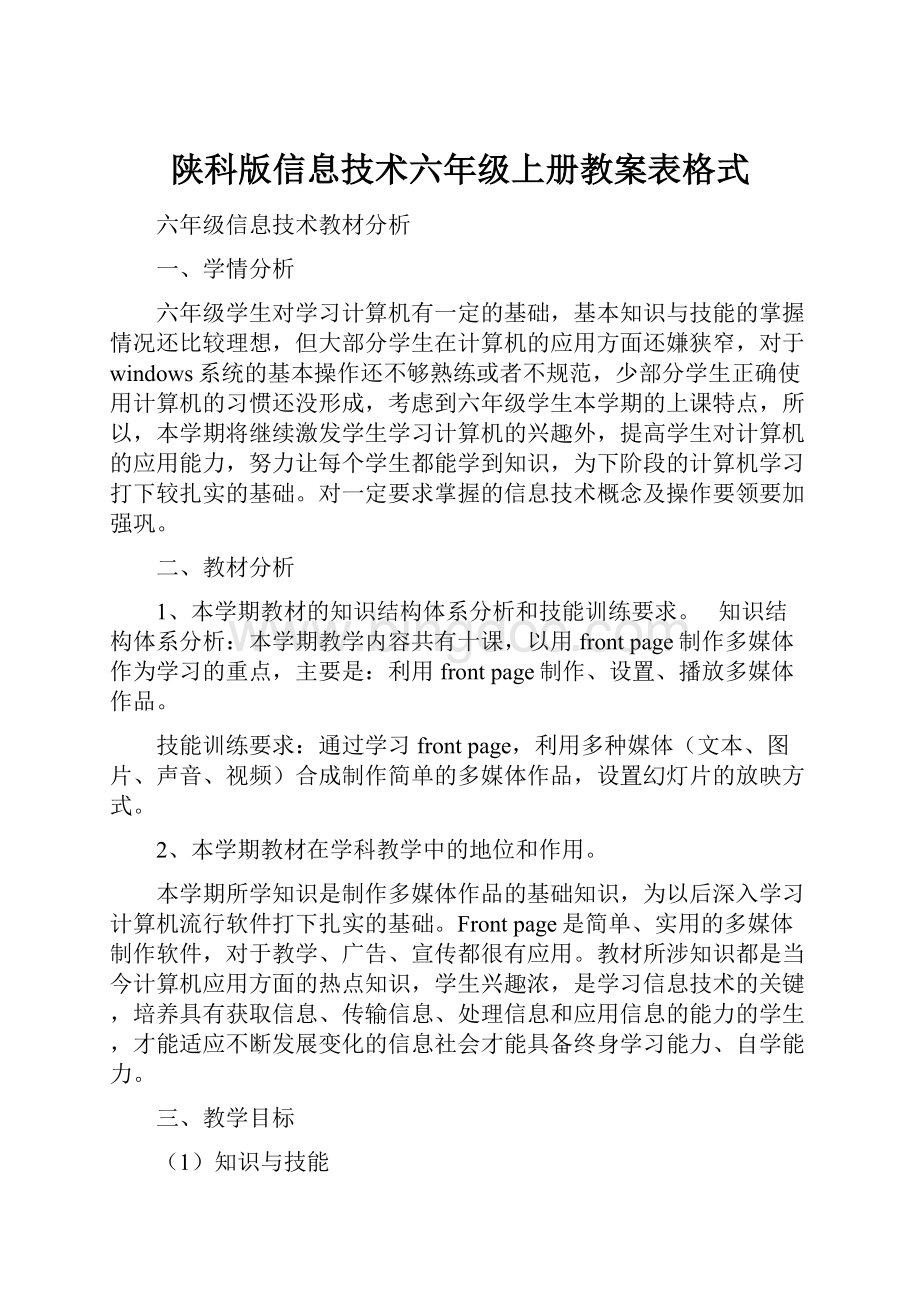
陕科版信息技术六年级上册教案表格式
六年级信息技术教材分析
一、学情分析
六年级学生对学习计算机有一定的基础,基本知识与技能的掌握情况还比较理想,但大部分学生在计算机的应用方面还嫌狭窄,对于windows系统的基本操作还不够熟练或者不规范,少部分学生正确使用计算机的习惯还没形成,考虑到六年级学生本学期的上课特点,所以,本学期将继续激发学生学习计算机的兴趣外,提高学生对计算机的应用能力,努力让每个学生都能学到知识,为下阶段的计算机学习打下较扎实的基础。
对一定要求掌握的信息技术概念及操作要领要加强巩。
二、教材分析
1、本学期教材的知识结构体系分析和技能训练要求。
知识结构体系分析:
本学期教学内容共有十课,以用frontpage制作多媒体作为学习的重点,主要是:
利用frontpage制作、设置、播放多媒体作品。
技能训练要求:
通过学习frontpage,利用多种媒体(文本、图片、声音、视频)合成制作简单的多媒体作品,设置幻灯片的放映方式。
2、本学期教材在学科教学中的地位和作用。
本学期所学知识是制作多媒体作品的基础知识,为以后深入学习计算机流行软件打下扎实的基础。
Frontpage是简单、实用的多媒体制作软件,对于教学、广告、宣传都很有应用。
教材所涉知识都是当今计算机应用方面的热点知识,学生兴趣浓,是学习信息技术的关键,培养具有获取信息、传输信息、处理信息和应用信息的能力的学生,才能适应不断发展变化的信息社会才能具备终身学习能力、自学能力。
三、教学目标
(1)知识与技能
要求掌握的具体知识点如下:
了解frontpage启动与退出、frontpage的界面组成;掌握演示文稿的建立、打开、保存;掌握背景的设置;掌握frontpage的视图模式的切换;掌握插入文本的编辑;掌握插入与编辑图片文件;掌握观看放映方式。
(2)过程与方法:
培养学生对信息技术的兴趣和意识,让学生了解和掌握信息技术基本知识和技能,了解信息技术的发展及期应用对人类日常生活和科学技术的深刻影响。
通过信息技术课程使学生具有获取信息、传输信息、处理信息和应用信息的能力,教育学生正确认识和理解与信息技术相关的文化、伦理和社会等问题,负责任地使用信息技术;培养学生良好的信息素养,把信息技术作为支持终身学习和合作学习手手段,为适应信息社会的学习、工作和生活打下必要的基础。
四、教学重点
1、认识用frontpage制作网页。
2、设置文字的格式与插入、移动、复制和删除文字的方法。
3、插入图片并调整对象间层次。
4、对艺术字的基本操作。
5、编辑网页的背景。
6、绘制与编辑简单图形。
7、在网页中制作并美化表格。
8、在网页中设置超级链接。
五、教学措施
教学中以教学大纲为纲,从教材和学生实际出发,在开学初制订出切实可行的教学计划。
认真落实具体措施:
(1)认真备课:
力争集体备课,明确教学重点、难点关键,探索、研究疑难问题及有关微机实践。
分析学生情况统一教学要求,做到每课必备,写好教案。
(2)认真上课:
以启发式教学为原则,以操作训练来强化概念,形成技能、技巧,体现以学生为主体,教师为主导的教学思想,精讲多练,前后连接,板书规范清楚,教态亲切、自然,采用多种切合学生实际的教学方法和手段,调动学生的学习积极性,注重学生能力培养,及时总结,做好教学后记。
(3)认真布置作业:
要求学生每节新课前做好预复习工作,以利于巩固教学重点和克服薄弱环节,有利于强化信息技术术语、信息技术基础知识、基本技能的训练。
(4)认真组织信息技术操作考核:
对学过的每一单元及时进行分析、指正、查漏补缺。
教学进度表
六年级信息技术20xx年9月
周次
起止页码
教学内容
课时
1
准备课
1
2
1-6
参观“咪咪豆网屋”
1
3
7-11
最简单的网页
1
4
12-15
在网页中插入图片
1
5
国庆假
6
16-19
主页的装饰
1
7
20-23
让字动起来
1
8
24-29
网页中的表格
1
9
31-34
网页链接
1
10
35-37
把音乐链接的网页上
1
11
期中质量检测
12
38-40
把图片链接到网页上
1
13
41-44
制作成语故事
1
14
单元回放
15
单元回放
16
综合演练
17
综合复习
期末质量检测
18
准备课
教学内容:
信息技术课堂常规,微机室注意事项。
教学目标:
让学生知道信息技术课的课堂常规,了解微机室的注意事项。
教学过程:
一、组织教学
二、认识新同学
三、新课教学
(一)什么是信息技术课。
(二)信息技术课堂常规。
(1)课前:
在预备铃响之前在微机室前排队等候,要求有序、安静、不影响其它同学;预备铃响后在老师的指导下有序的进入机房,作好课前准备。
(2)课中:
根据教师教学内容进行练习,在练习过程中不得私自上网和玩游戏;爱护公物,不得做有损机房设备的任何行为;电脑故障要及时报告老师,有问题必须先举手。
(3)课后:
下课铃响后,在教师的指导下正确关机并作好微机的整理工作;有序地退出微机室。
(三)了解微机室注意事项:
学习《微机教室注意事项》(四)整顿纪律,告知新学期信息技术课的常规纪律,明确评价细则及教学常规要求:
1、学生要有秩序进入室内,并按指定座位就坐,未经老师许可,不准使用其它电脑。
2、室内保持安静,不过位,严禁喧闹。
3、保持室内卫生清洁,不吐痰,不吃零食,不乱扔纸屑。
4、要在老师的指导下正确使用电脑,发现问题要及时向老师报告,否则作使用者损坏处理。
5、下课后,正确关闭计算机,有秩序离开电脑室。
6、服务器、教师机等主控设备只供老师使用,学生不得使用。
7、爱护公物,损坏者按情节轻重给予批评教育或赔偿。
8、不准删除硬盘文件、篡改软件运行参数,安装软件,不准插、拔电源线、控制线等设备引线,否则按损坏公物论处。
9、未经许可不准携带mp3、U盘入室,否则一经发现,除没收外还将予以严肃批评。
10、上课时要按老师指定内容进行操作,不准玩游戏;不论是堂上还是课余上网,都不准看不健康的图、文,如发现取消其本人该节课的上机资格,甚至全校通报批评。
四、课堂总结:
表扬表现好的同学,对表现不好的同学提请注意。
周次
2
节次
1
课题
参观“咪咪豆网屋”
教学目标
1、知道网络与生活密切相关。
2、最大可能地了解网络上有什么。
教学重难点
认识个人网站
教法设计
引导法
学法设计
情景教学法
教学具准备
多媒体电脑
教
学
过
程
一、谈话引入:
电脑网络与现代生活密切相关,它们已成为现代生活的标志,随着信息技术日新月异的发展,电脑网络在我们的日常生活、工作、学习、娱乐等方面日益重要,可以说,网络就象一个大宝库,里面有取之不尽的宝藏,可神奇了。
二、认识网络
1、师:
通过网络,我们可以做什么呢?
(指名回答,教师再操作示范)
2、师:
网络的通讯方法有哪些?
(E-mail、BBS、QQ、IP电话、聊天室)
4、教师板书以上各个网址,学生操作观看。
三、练一练:
1、到各网站浏览一下,了解网络广博的天地。
2、进入“咪咪豆网屋”。
3、请登录“咪咪豆网屋”查询以下事项:
(1)主页里有哪些素材?
(2)主页由哪些部分组成?
(3)逛“咪咪豆网屋”。
四、交流心得:
你还发现网络上还有什么好玩的东西,把它介绍给其他同学。
五、小结、质疑:
这节课你有什么收获?
最喜欢上什么网站?
作业
教学
回顾
审批
周次
3
节次
1
课题
最简单的网页
教学目标
认识FrontPage2000,学会制作只有文字的网页。
教学重难点
网页中文字格式的设置。
教法设计
引导法
学法设计
情景教学法
教学具准备
多媒体电脑
教
学
过
程
一、谈话引入:
上节课,同学们都学会了上网查找资料,你还记得查找资料的几个搜索引擎吗?
指名回答。
你想自己作一个网站吗?
二、演示任务:
1、启动FrontPage2000。
2、讲解FrontPage2000窗口的组成。
3、FrontPage2000窗口与Word2000窗口比较。
4、演示文字录入文字格式的设置。
三、学生操作
1、启动FrontPage2000。
2、按书本第7页右图输入网页的所有文字;
3、按照书上的要求分别设置好字体、字号、颜色,并按图所示排版。
5、退出和保存。
①演示将文件如何保存到D盘创建自己的文件夹中。
②学生操作存盘退出。
四、作品欣赏:
利用电子教室点评学生的作品。
五、学会打开保存的文件:
教师演示后学生把自己的文件打开。
六、小结、质疑:
师:
今天,大家的收获很大,从中一定学会了不少的东西,现在老师有一个问题想考考大家:
在运用各种搜索方法搜索资料时,有时查出的结果太多,或者不太符合要求,你们有什么好办法解决这个问题?
作业
教学
回顾
审批
周次
4
节次
1
课题
在网页中插入图片
教学目标
认识在网页中插入图片的方法。
教学重难点
图片来自文件的插入方法
教法设计
引导法
学法设计
情景教学法
教学具准备
多媒体电脑
教
学
过
程
一、谈话引入:
师:
图片是许多人生活中不可缺少的,她带给人们无穷的乐趣。
美丽的图片大家欣赏得多,同学们,你们想当一回小小作画家吗?
不要以为老师跟你开玩笑,电脑网络可以帮你忙!
来,咱们试试看。
二、打开上次的网页:
1、教师示范,打开文件。
2、学生操作。
三、把“胖胖熊”请进来
①把光标移到第二行“咪咪豆网屋”的左边
②单击“插入”菜单
③选图片来自文件→选C:
“网页制作”文件夹→找到“胖胖熊1.gif”文件并单击→单击“确定”
四、练一练:
学生上机打开自己的网页,插入自己喜欢的图片。
五、点评作品
六、小结、质疑:
1、今天,你学会了什么?
2、操作过程中遇到什么困难,还需要解决?
作业
教学
回顾
审批
周次
6
节次
1
课题
主页的装饰
教学目标
1、掌握设置图片的对齐方式。
2、学会使用线条装饰网页。
3、掌握用IE浏览器浏览网页。
4、学会隐藏和显示“视图栏”。
教学重难点
用“格式栏”调整图片位置。
教法设计
引导法
学法设计
情景教学法
教学具准备
多媒体电脑
教
学
过
程
一、谈话引入:
师:
图片是许多人生活中不可缺少的,她带给人们无穷的乐趣。
美丽的图片大家欣赏得多,同学们,你们还记得怎样插入图片吗?
咱们试试看。
二、打开上次的网页:
1、教师示范,打开文件。
示范图片对齐方式的内容。
2、学生操作图片的对齐方式。
三、加一条彩线
在网页中输入文本、插入图形等网页元素后,可以在不同的网页元素之间添加一些水平线,起到分离或强调的作用。
①插入水平线:
将光标移至要插入水平线的地方,然后选择“插入”菜单的“水平线”命令,就可以设置水平线的大小和对齐方式。
②添加线条图形:
从Office2000的剪贴库中可以添加一些漂亮的线条图形,单击“插入”菜单中的“图片”,选择“剪贴画”,在“搜索剪辑”框中输入“水平线”,按回车后就会显示出很多漂亮的水平线图形,选择其一插入即可。
四、小结、质疑:
1、今天,你学会了什么?
2、操作过程中遇到什么困难,还需要解决?
作业
练一练:
学生上机打开自己的网页,插入自己喜欢的线条图片
教学
回顾
审批
周次
7
节次
1
课题
让字动起来
教学目标
1、学会应用滚动字幕美化主页。
2、初步了解HTML语言。
教学重难点
制作和修改滚动字幕。
教法设计
引导法
学法设计
情景教学法
教学具准备
多媒体电脑
教
学
过
程
一、谈话引入:
同学们,在电视上,你们肯定见到过,有时一行字从电视屏幕的一边慢慢地移动到另一边,并逐渐消失,不断反复。
是不是很有意思?
这节课我们就来学一学怎样制作流动字幕,你们有兴趣吗?
二、学习新课
任务一:
让“欢迎光临”这几个字动起来。
①选择“欢迎光临”四个字,②单击菜单栏中的“插入”③将鼠标移到“组件”项,④再将鼠标移到“字幕”项,单击左键,出现对话框,⑤在“字幕属性”框中取默认值,单击“确定”按钮。
任务二:
预览网页。
①把作品保存,然后打开IE浏览器,从“文件”菜单打开作品,就会看到滚动的欢迎词了。
②单击网页左下角的“预览”按钮,就看到上网的效果了。
任务三:
修改字幕。
①双击字幕打开“字幕属性”对话框,②在“方向”栏中单击“右”,③单击“确定”按钮。
预览一下,看看字幕的滚动方向有什么变化。
三、交流学习心得
转播学生作品,点评。
四、小结、质疑:
1、今天,你学会了什么?
2、操作过程中遇到什么困难,还需要解决?
作业
练一练:
学生上机打开自己的网页,插入自己喜欢的线条图片
教学
回顾
审批
周次
8
节次
1
课题
网页中的表格
教学目标
1、熟练掌握网页中表格的操作。
2、初步了解表格对网页排版的作用,培养学生规划网页版面的能力和提高审美意识。
教学重难点
1、网页中表格的基本操作;
2、运用表格布局网页。
教法设计
引导法
学法设计
情景教学法
教学具准备
多媒体电脑
教
学
过
程
一、谈话引入:
同学们,你们在网上看到的网页和你现在制作的网页相比,是不是看上去更漂亮呢?
原因是网页的布局更规范了,这可是表格的功劳!
有了表格,图片和文字的位置更容易调整,使网页看上去更规范更漂亮。
这节课我们就学习用表格对网页内容进行排版布局。
二、学习新课
任务一:
教师演示如何用表格布局网页的版面。
①打开上节课的网页,在最后加一空行并单击该行;
②单击菜单栏中的“表格”打开表格菜单;③打开插入表格对话;
④在对话框中分别设定行数5,列数4,边框粗细0,其他项取默认值;⑤单击“确定”按钮,5行4列的表格就被插入进来了。
任务二:
学生制作表格。
任务三:
将内容移到表格里。
①单击“欢迎光临”,被选中;②单击工具栏上的剪切按钮;
③用鼠标单击表格的第1行第3列;④单击工具栏上的粘贴按钮;⑤用与上面类似的方法,将各部分内容移到表格上相应的位置。
三、交流学习心得
四、小结、质疑:
1、今天,你学会了什么?
2、操作过程中遇到什么困难,还需要解决?
作业
练一练:
学生上机打开自己的网页,插入自己喜欢的线条图片
教学
回顾
审批
周次
9
节次
1
课题
网页链接
教学目标
1、理解超链接的概念和作用。
2、学会建立文字超链接。
3、掌握使用表格对网页进行布局的方法。
教学重难点
1、在表格中插入图片。
2、建立连接网页的文字超链接。
教法设计
引导法
学法设计
情景教学法
教学具准备
多媒体电脑
教
学
过
程
一、展示引入:
展示一个做好的“可爱的小动物”的网页,请同学观察,如何规划表格。
这节课我们先做好这个新网页,然后再把它链接到“咪咪豆网屋”的主页上。
二、学习新课
任务一:
制作表格
①单击菜单栏上的“表格”,然后把鼠标移到“插入”项,再移到下级菜单中的“表格”项,单击左键;
②在“插入表格”对话框中,设置情况为:
行数:
3,列数:
3,边框粗细:
1;单击“指定宽度”取消选择状态。
③单击“确定”按钮。
任务二:
在表格中插入图片
①单击表格的第一行第二列,单击菜单的“插入”选“图片”再移到下级菜单中的“来自文件”项,单击左键,弹出“选择文件”对话框;
②在对话框中,找到配套光盘中的文件dog1.jpg,单击选中;
③单击“确定”按钮仿照上面的步骤插入其它的图片。
任务三:
给表格加个标题
①单击表格的任何位置,单击菜单的“表格”移到“插入”、“标题”,单击左键,表格的前面就出现一个空行;
②输入“可爱的小动物”几个字并设置字号、颜色。
任务四:
网页链接
①打开“咪咪豆网屋”的主页,选择“可爱的小动物”文字,单击工具栏上的“超链接按钮”,出现“创建超链接”对话框;
②单击“浏览”按钮,从文件夹中查找已保存的“可爱的小动物”网页,
③单击网页文件dog.htm,然后单击“确定”按钮。
三、交流学习心得
作业
练一练:
教学
回顾
审批
周次
10
节次
1
课题
把音乐链接到网页上
教学目标
1、学会链接音乐。
2、学会给网页添加背景图片
教学重难点
链接音乐;设置网页背景。
教法设计
引导法
学法设计
情景教学法
教学具准备
多媒体电脑
教
学
过
程
一、谈话引入:
同学们,上节课我们制作了一个“可爱的小动物”网页,并链接到主页上,这节课,我们再丰富一下“咪咪豆网屋”的内容,制作一个“流行音乐榜”网页,看看怎样把音乐链接到网页上。
二、学习新课
任务一:
复习上一节的操作方法,然后按照26页书中网页的样子,插入一个2行3列的表格,再填入歌曲名称,制作“流行音乐榜”网页。
任务二:
音乐链接
①选中表格中“弯弯的月亮”这5个字;
②单击“超链接”按钮;
③在“创建超链接”对话框中,单击浏览按钮;
④在“选择文件”的对话框中,单击配套光盘中的“弯弯的月亮”这首歌曲文件;
⑤单击“确定”按钮。
这首歌就被链接到网页上了。
⑥仿照上面的步骤,把其他的歌曲也链接到网页上。
任务三:
给网页加背景
①单击“格式”菜单;
②鼠标移到“背景”项单击;
③在“网页属性”对话框中,单击浏览按钮,查看背景图片;
④在“选择文件”对话框中,选定光盘中的背景文件;
⑤单击“确定”按钮,在“网页属性”对话框中再单击“确定”。
⑥把“流行音乐榜”网页保存到你的文件夹里,文件名为yinyue.htm
三、小组交流:
作业
练一练:
把“流行音乐榜”这个网页链接到“咪咪豆网屋”主页的“咪咪豆之音”上。
教学
回顾
审批
周次
12
节次
1
课题
把图片链接到网页上
教学目标
1、学会将图片作为链接点建立超链接。
2、理解超链接的形式和作用。
教学重难点
1、在网页中建立图片超链接。
2、理解超链接的形式和作用。
教法设计
引导法
学法设计
情景教学法
教学具准备
多媒体电脑
教
学
过
程
一、谈话引入:
同学们,上节课我们制作了一个“流行音乐榜”网页,并链接到主页上,这节课,我们再丰富一下“咪咪豆网屋”的内容,把前面曾经制作过的“可爱的小动物”网页里的小图片链接到大图片上。
二、学习新课
1、首先,教师演示第7课和第8课的作品,让学生总结链接点的形式(即文字形式)和超链接的作用(即链接的目的地可以是网页文件或音乐文件等)。
接着老师演示本课制作的图片链接的效果,让学生去发现超链接有哪些变化(链接点是图片,链接的目的地也是图片)。
2、指导学生自己阅读课本完成整个操作过程。
①首先在FrontPage中打开“可爱的小动物”网页。
②单击要链接的小狗图片;
③单击“超链接”按钮;在“创建超链接”对话框中,单击查找文件按钮;
④在“选择文件”对话框中,选择配套光盘中的“小狗大图片4.jpg文件;
⑤单击“确定”按钮,图片就链接好了。
3、仿照上面的步骤,把其余4个小动物的大图片也链接进来,然后,预览一下网页,单击小图片看大图片能出来吗?
4、知识小结
超链接像桥梁一样将分散的网页组织起来,在网页中扮演非常重要的角色,它可以把网页、音乐、图片等连接起来,这些链接点可以是文字,也可以是图片。
三、小组交流:
作业
练一练:
在网上搜索自己喜欢的图片,并把它放到自己的网页中,完善自己的个人网站。
教学
回顾
审批
周次
13
节次
1
课题
制作“成语典故”网页
教学目标
1、学会如何设置网页的背景颜色。
2、综合运用插入图片、插入表格和建立超链接等方法。
教学重难点
1、对插入表格、图片和建立超链接等已学知识点进行综合运用;设置网页的背景颜色。
2、嵌套表格的使用。
教法设计
引导法
学法设计
情景教学法
教学具准备
多媒体电脑
教
学
过
程
一、谈话引入:
同学们,这节课我们在“咪咪豆网屋”开辟一个学习成语典故的园地,从中我们可以学习到如何在表格中再插入表格,以及如何设定网页的背景颜色,使你的网页更规范、更漂亮。
二、先引导学生自学教材,接着让学生以小组为单位设计一个主题网站,老师在活动中的作用主要是引导和启示。
1、课前根据学生的特点制定分组名单,每组6人。
2、制定网页评价标准,在开始制作之前告诉学生。
从内容丰富程度、色彩的搭配、网站布局合理性和整体创新等方面设置适当的分值。
鼓励学生在完成课本操作的基础上,进行内容和版面的创新。
3、小组成员可以分工,每人做一个内容,一起合作完成一个主题网站。
4、由每组选派代表演示小组制作的成果,然后老师给预点评。
三、对较难的知识点,补充讲解
1、插入表中表,先点插入表格插入一个1行2列的表格,单击第二格,再插入一个2行1列的表格。
2、插入图片、录入文字。
点插入→图片→来自文件。
找到图片“牟融说道”和“对牛弹琴”将图片插入表格对应位置。
3、设定网页背景
①单击菜单上的“格式”;
②单击“背景”工项;
③在“网页属性”对话框中,单击“背景”按钮;
④在调色板中,选择浅蓝色;
⑤单击“确定”按钮,网页背景就变成浅蓝色了。
作业
练一练:
在网上搜索自己喜欢的图片,并把它放到自己的网页中,完善自己的个人网站。
教学
回顾
审批
周次
14
节次
1
课题
把音乐链接到网页上
教学目标
1、学会链接音乐。
2、学会给网页添加背景图片
教学重难点
链接音乐;设置网页背景。
教法设计
引导法
学法设计
情景教学法
教学具准备
多媒体电脑
教
学
过
程
一、谈话引入:
同学们,上节课我们制作了一个“可爱的小动物”网页,并链接到主页上,这节课,我们再丰富一下“咪咪豆网屋”的内容,制作一个“流行音乐榜”网页,看看怎样把音乐链接到网页上。
二、学习新课
任务一:
复习上一节的操作方法,然后按照26页书中网页的样子,插入一个2行3列的表格,再填入歌曲名称,制作“流行音乐榜”网页。
任务二:
音乐链接
①选中表格中“弯弯的月亮”这5个字;
②单击“超链接”按钮;
③在“创建超链接”对话框中,单击浏览按钮;
④在“选择文件”的对话框中,单击配套光盘中的“弯弯的月亮”这首歌曲文件;
⑤单击“确定”按钮。
这首歌就被链接到网页上了。
⑥仿照上面的步骤,把其他的歌曲也链接到网页上。
任务三:
给网页加背景
①单击“格式”菜单;
②鼠标移到“背景”项单击;
③在“网页属性”对话框中,单击浏览按钮,查看背景图片;
④在“